Il y a un consensus sur le fait que trop de temps d'écran est nécessairemauvais pour vous mais difficile de sortir des écrans. Si vous ne regardez pas votre téléphone, vous êtes probablement sur votre bureau et tout le monde n’a pas la possibilité de le désactiver et de faire une pause. Une méthode récente pour alléger la charge consistant à regarder constamment un écran consiste à le teinter d’une couleur plus chaude. Cette méthode a été introduite pour la première fois par une application appelée Flux, mais sous macOS, elle est désormais une fonctionnalité appelée Night Shift. Vous pouvez planifier Night Shift sur macOS de la même manière que sur iOS. Voici comment.
Horaire de nuit
Night Shift a été introduit dans macOS Sierra. Vous devez donc exécuter au moins cette version du système d'exploitation.
Ouvrez l'application Préférences Système et accédez aux préférences Afficher. Vous verrez un onglet Night Shift. Sélectionnez le.

Par défaut, Night Shift est désactivé. Pour l'activer selon un calendrier, ouvrez le menu déroulant "Calendrier".
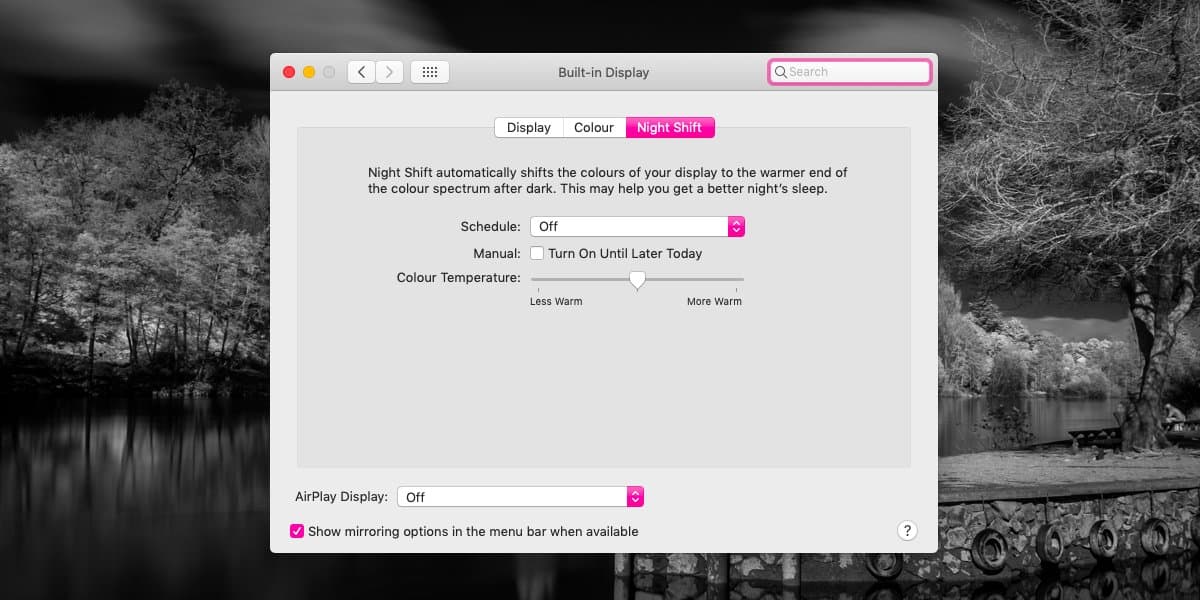
Il y a deux façons de programmer un quart de nuit. Vous pouvez le programmer pour qu’il fonctionne avec les heures de lever et de coucher du soleil pour votre position ou vous pouvez définir un programme personnalisé.
L’horaire de lever / coucher de soleil permet le passage de nuitsur macOS lorsque les couchers de soleil de votre région et de l’éteindre lorsque le soleil se lève. Cela signifie que dès le soir, votre écran sera teinté d’une couleur plus chaude. Au petit matin, l’écran reviendra à son bleu naturel.
L'horaire personnalisé vous permet de définir l'heure de début et de fin de Night Shift selon vos préférences. Il n’est pas lié au coucher du soleil / lever du soleil. Vous pouvez l'activer pour n'importe quelle période.
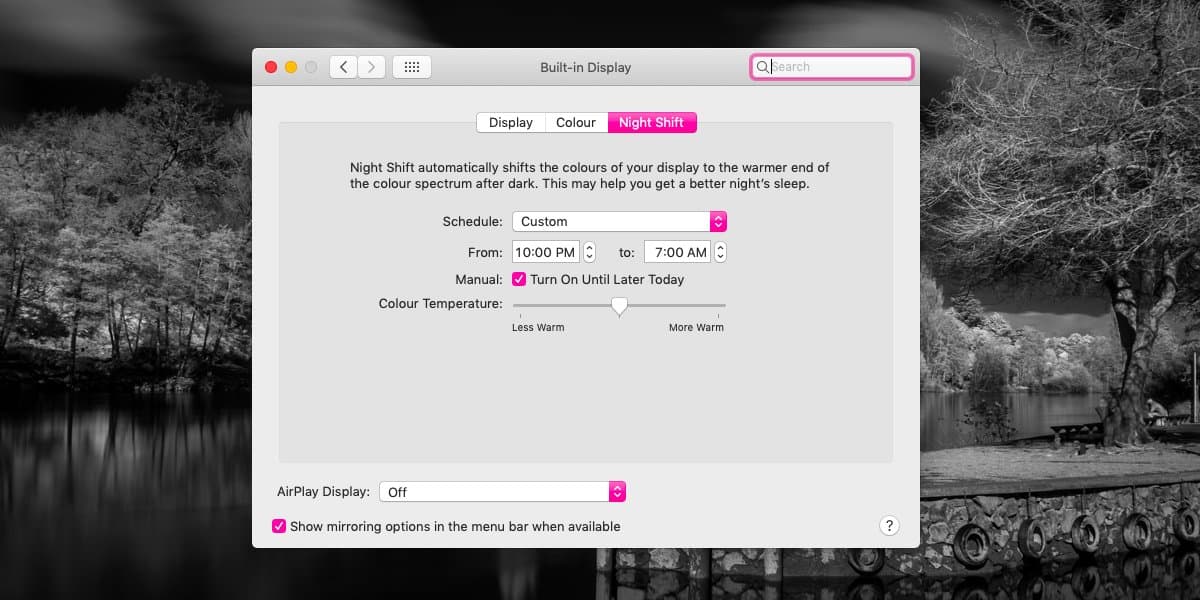
Une fois que vous avez activé Night Shift sur macOS, soitvia l'option personnalisée ou l'option Coucher au coucher du soleil, vous pouvez modifier le réchauffement de votre écran lorsqu'il est activé. Utilisez le curseur "Température de couleur" pour le régler sur une couleur plus chaude ou plus froide.
Nous devrions mentionner que la teinte de l'écran neavoir un impact sur les screenshots. Si vous prenez souvent des captures d'écran et que vous craignez que la teinte orange de Night Shift ait un impact, ne le soyez pas. Les captures d’écran semblent toutes comme s’il n’y avait aucune teinte. La capture d’écran précédente a été prise avec Night Shift activé et il n’y a pas d’orange.
Si vous utilisez une version beaucoup plus ancienne de macOS, qui ne possède pas Night Shift, envisagez d’utiliser l’application populaire Flux. C’est également une bonne idée d’envisager de passer à la dernière version de macOS.
Si vous utilisez Windows 10, une fonctionnalité similaire est intégrée à celle-ci. Les utilisateurs de Linux peuvent également colorer leurs écrans d’une couleur plus chaude.












commentaires